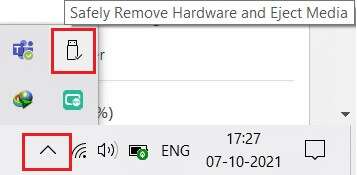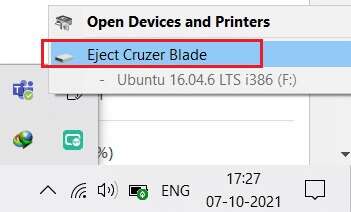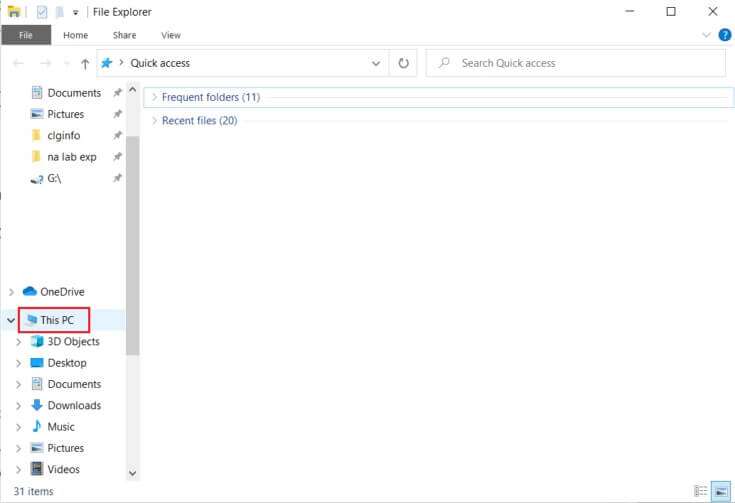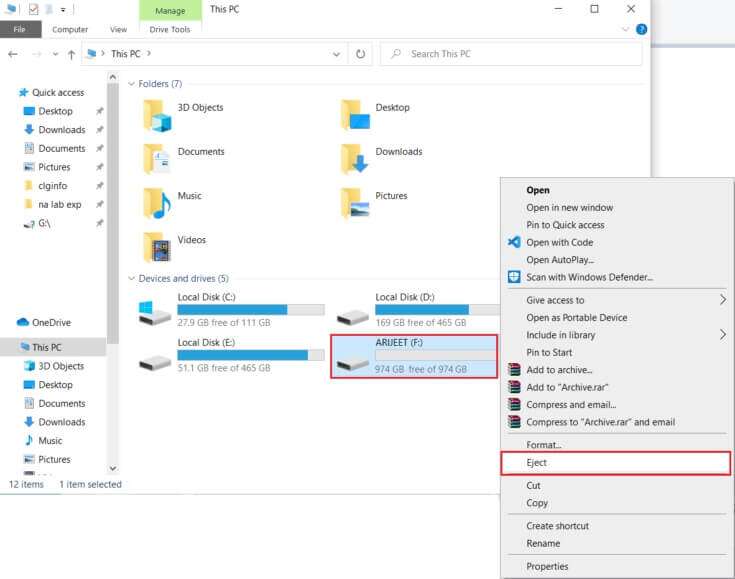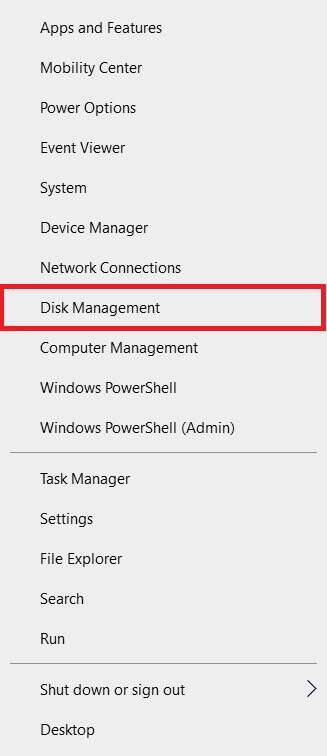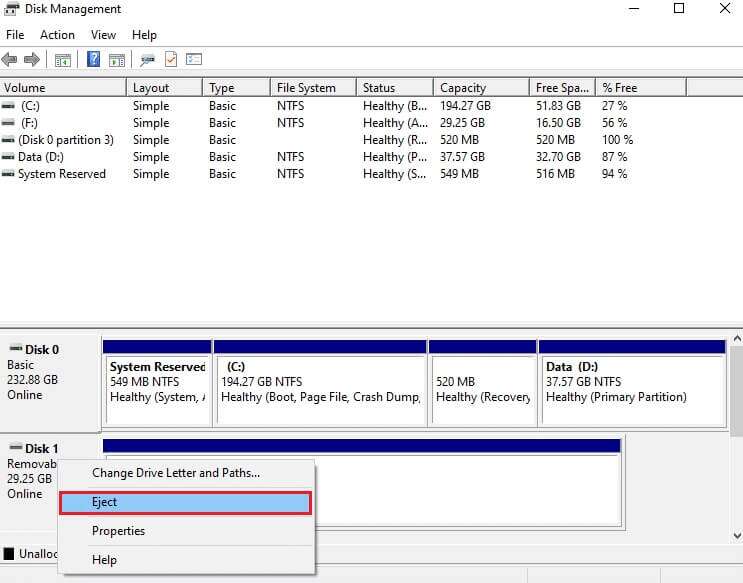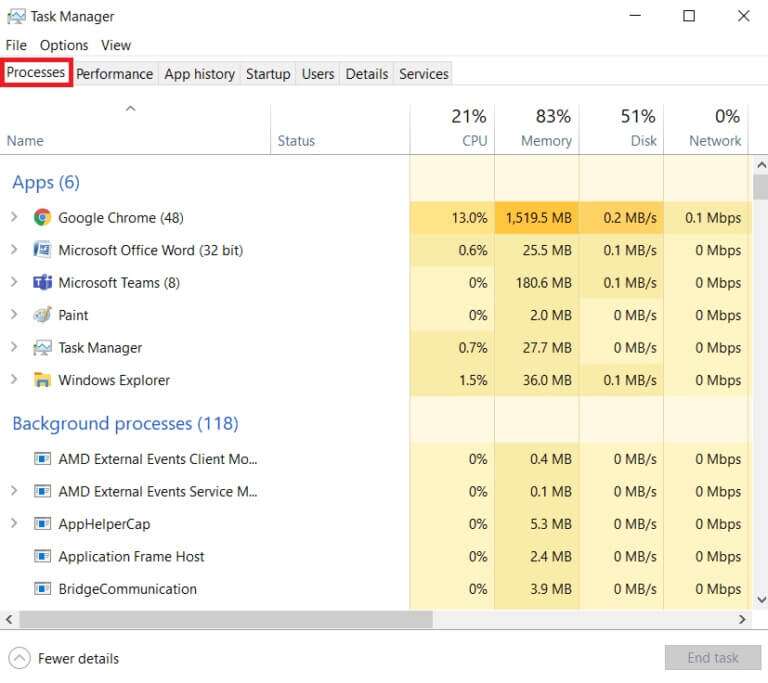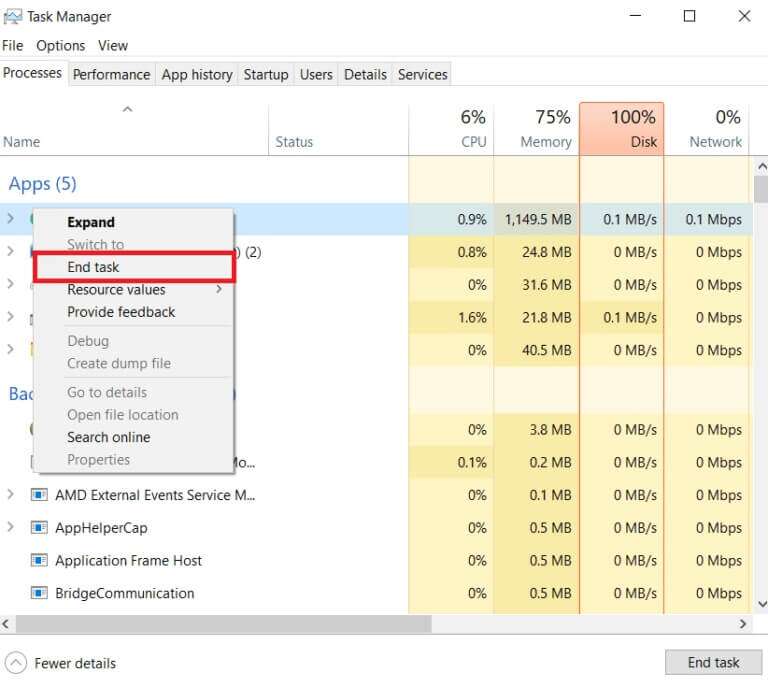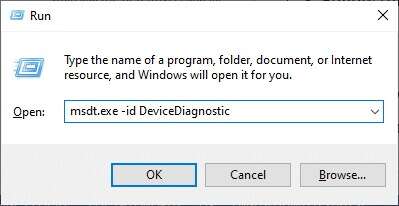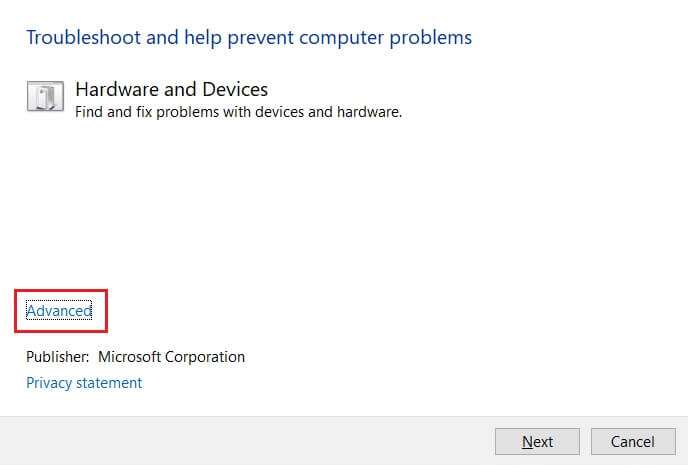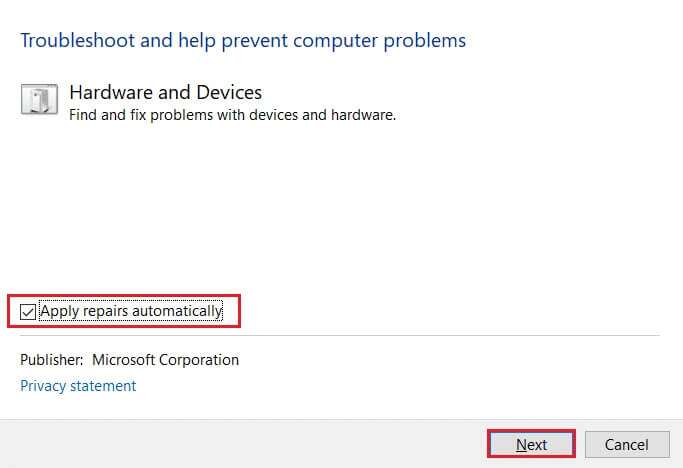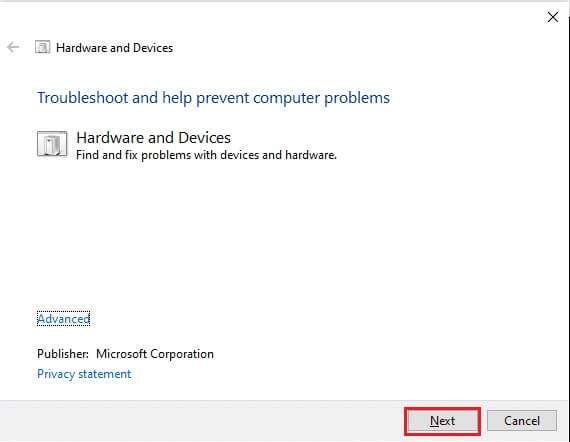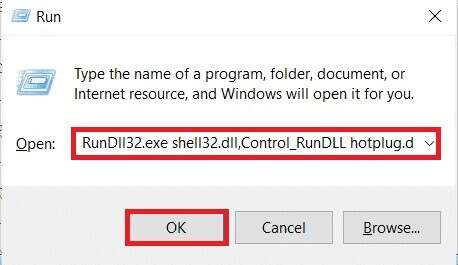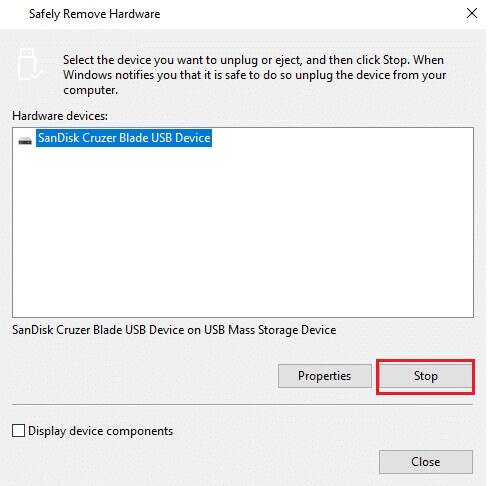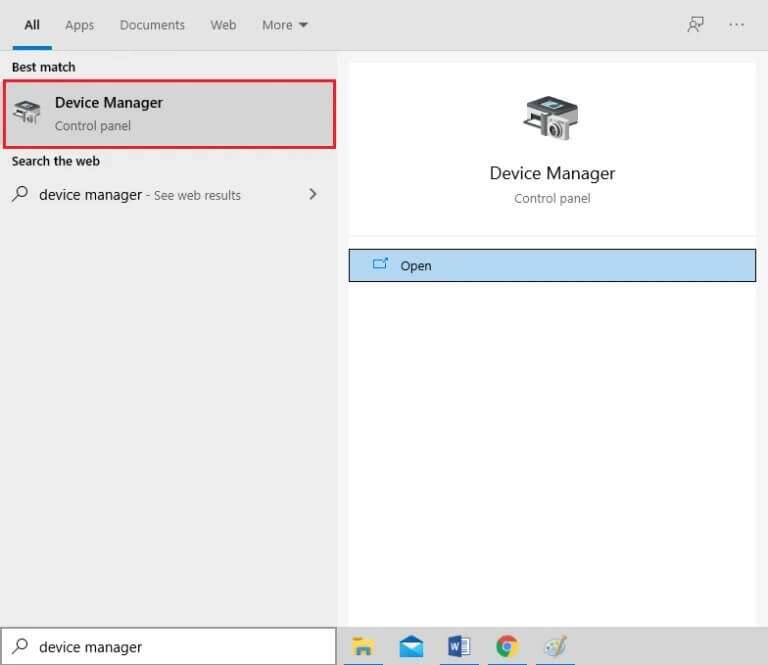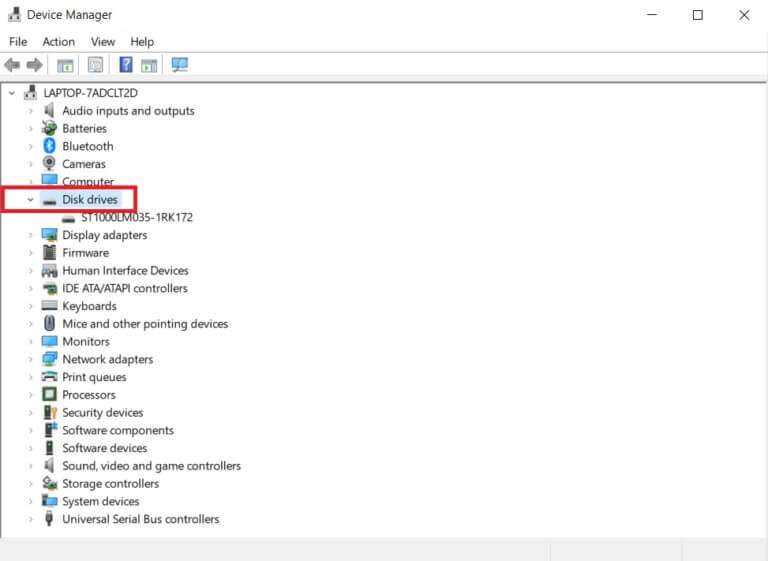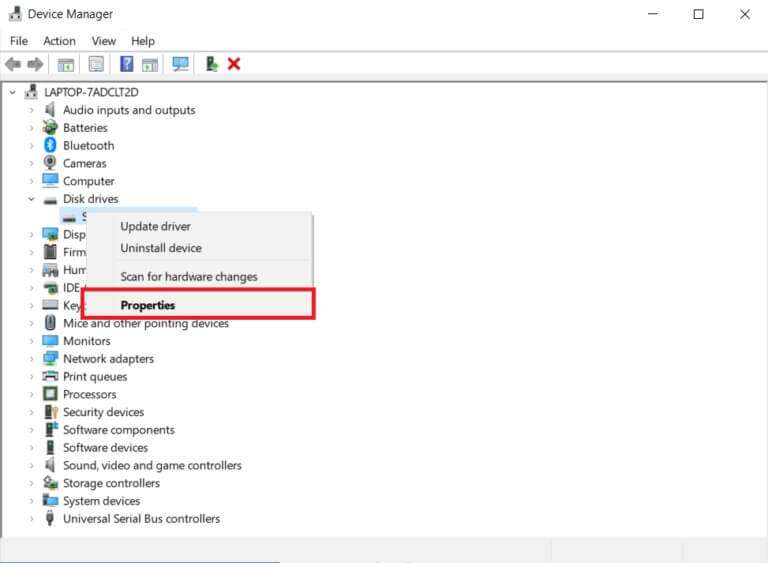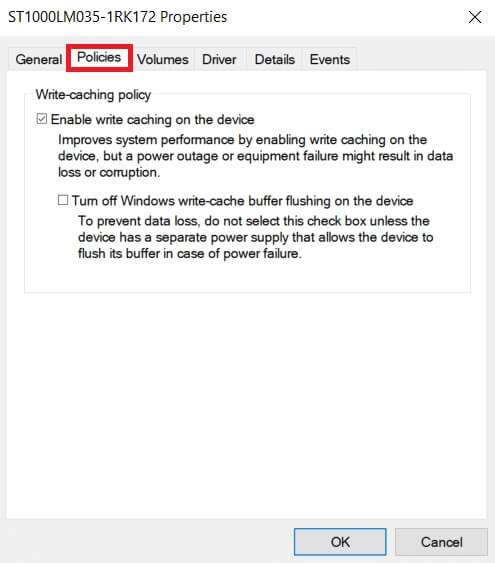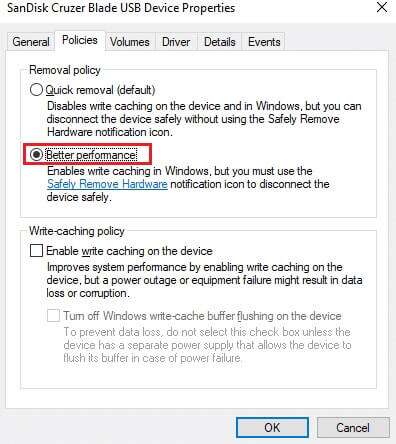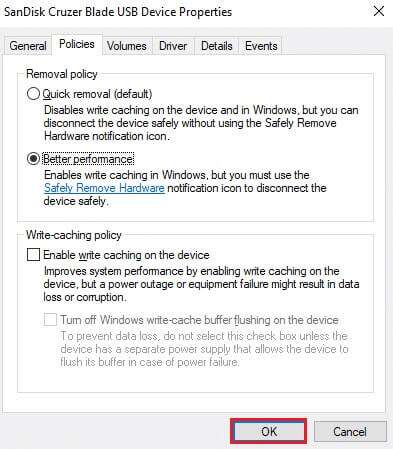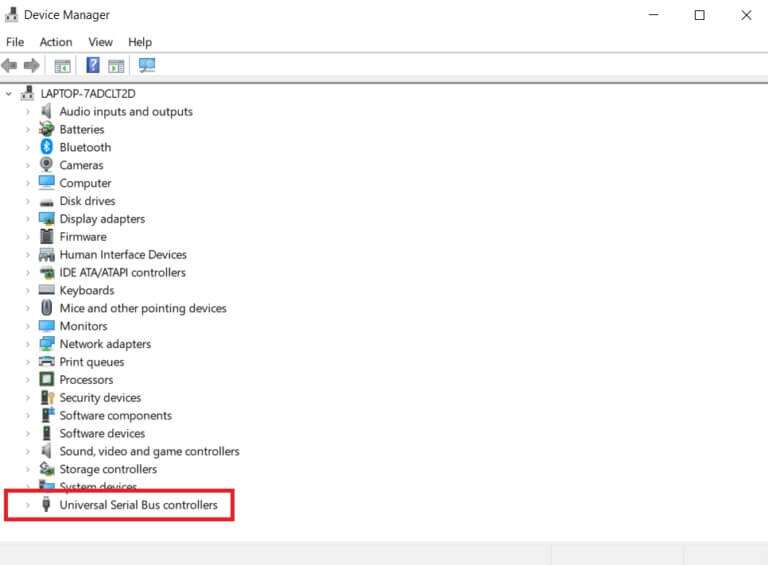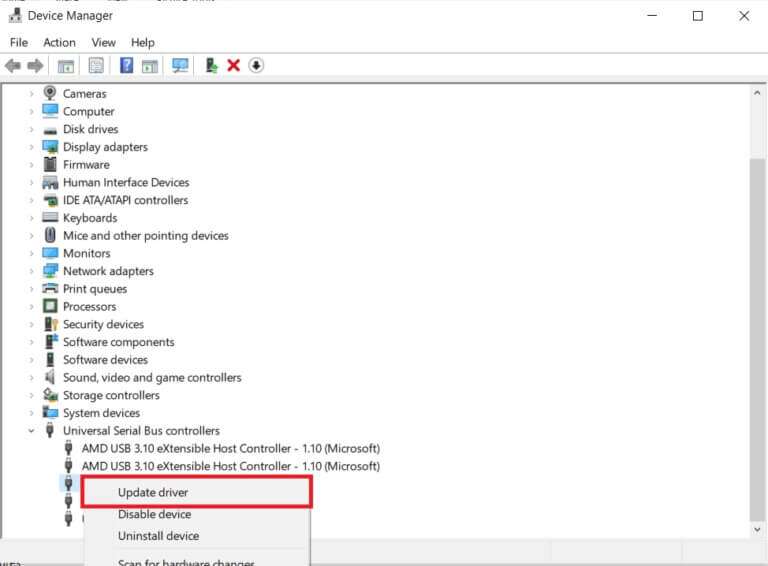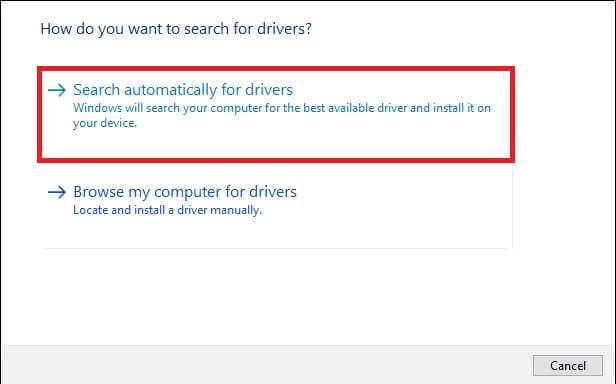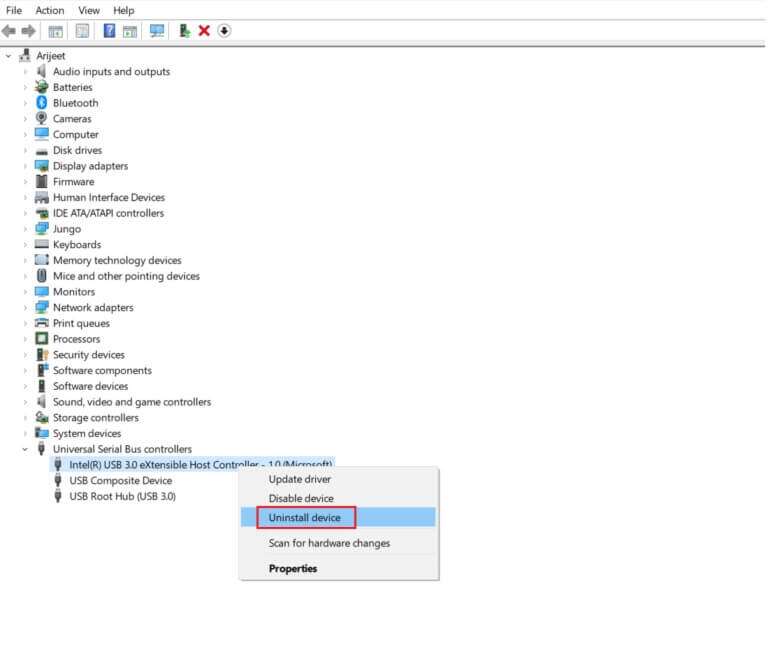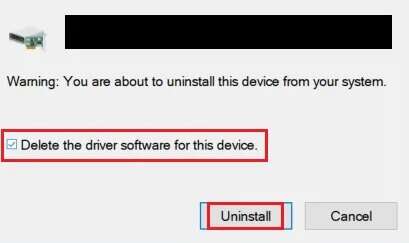Comment éjecter un disque dur externe sous Windows 10
Avez-vous un problème avec disque dur externe Pas d'éjection sur votre PC Windows 10 ? Il se peut que vous ne puissiez pas retirer en toute sécurité les périphériques externes connectés tels que les clés USB ou Disques Durs externe ou Disques SSD. Parfois, Windows refuse d'éjecter les disques durs externes même lors de l'utilisation de l'option Supprimer le périphérique en toute sécurité et éjecter le support en bas à gauche de la barre des tâches (voir la méthode 10 ci-dessous). Si vous ne voulez pas que vos données soient corrompues ou illisibles, vous devez retirer soigneusement le disque dur externe de votre système. Cet article vous apprendra comment éjecter un disque dur externe sous Windows XNUMX à l'aide de solutions éprouvées.
Comment éjecter un disque dur externe sous Windows 10
Il est toujours recommandé de supprimer les périphériques externes uniquement lorsqu'aucun logiciel n'est utilisé pour eux afin d'assurer la sécurité et l'intégrité de votre système ainsi que du périphérique externe. Le lecteur est plus susceptible d'être endommagé ou corrompu si vous le retirez imprudemment. Cependant, si vous ne pouvez pas éjecter un disque dur externe sur le système d'exploitation Windows 10 Suivez attentivement les recommandations ci-dessous.
Méthode 1 : via la barre des tâches
Vous pouvez directement éjecter le disque dur externe sous Windows 10 depuis la barre des tâches comme suit :
1. Cliquez sur l'icône de flèche vers le haut dans le coin inférieur droit de Barre des tâches.
2. Clic droit Retirer les appareils en toute sécurité et coder Sortie multimédia Affiché distinctement.
3. Sélectionnez une option Sortie <nom de l'appareil>, Comme indiqué ci-dessous.
NOTE: Ici, nous avons présenté le disque dur Cruzer Blade comme exemple.
Méthode XNUMX : via l'explorateur de fichiers
Voici comment éjecter un disque dur externe dans Windows 10 via l'Explorateur de fichiers :
1. Appuyez sur les deux touches Windows + E En même temps pour courir مستكشف الملفات.
2. Accédez à Ce PC comme indiqué.
3. Faites un clic droit sur le disque dur externe et sélectionnez OptionSortie , Comme indiqué ci-dessous.
Méthode XNUMX : via la gestion des disques
La gestion des disques est une fonctionnalité de Windows 10 qui vous permet de gérer les partitions du disque dur sans avoir à redémarrer votre ordinateur ni à interrompre votre travail. Si une option ne fonctionne pas Retirez les périphériques en toute sécurité et éjectez les supports , vous pouvez retirer le lecteur en toute sécurité avec un outil Gestion des disques , Comme suit:
1. Appuyez sur les deux touches Windows + X En même temps pour ouvrir Liste des utilisateurs avancés de Windows Et cliquez Gestion des disques , Comme indiqué ci-dessous.
2. je cherche Disque dur externe , faites un clic droit dessus et choisissez Dirigé , Comme montré.
NOTE: Puisque vous l'avez éjecté, le lecteur s'affichera toujours hors ligne. N'oubliez pas de changer son statut en En ligne la prochaine fois que vous l'insérerez.
Pourquoi ne puis-je pas éjecter mon disque dur externe Windows 10 ?
Lorsqu'un problème survient, plusieurs suspects doivent faire l'objet d'une enquête approfondie. Chaque problème a une cause et donc un remède. Si vous ne pouvez pas éjecter le disque externe en toute sécurité et que l'option Retirer le périphérique en toute sécurité et éjecter le support est grisée, l'un des problèmes suivants en est probablement la cause :
- Le contenu du lecteur est utilisé : La source la plus courante du problème est l'utilisation du contenu du lecteur. Si des programmes ou des applications en arrière-plan accèdent aux données stockées sur un disque dur externe, cela vous causera certainement des problèmes.
- Les pilotes USB pour Windows sont obsolètes : Il est possible que le problème soit causé par les pilotes Windows USB. La cause du dysfonctionnement peut être des pilotes USB obsolètes ou incompatibles sur votre ordinateur.
Le correctif ne peut pas éjecter le problème du disque dur externe sous Windows 10
Si vous rencontrez des problèmes lors de l'éjection de votre disque dur externe, suivez l'une des méthodes indiquées pour le résoudre.
Méthode XNUMX : utiliser le gestionnaire de tâches
Souvent, des applications et des services inconnus exécutés en arrière-plan peuvent causer des interférences avec les disques externes. Essayez de terminer ces programmes via le Gestionnaire des tâches comme suit :
1. Appuyez sur les touches Ctrl + Maj + Echap En même temps pour ouvrir Gestionnaire de tâches.
2. Sur l'onglet "Processus" , recherchez le processus qui semble consommer une grande quantité de mémoire.
3. Faites un clic droit dessus et choisissez Fin de tâche comme indiqué ci-dessous.
Méthode 2 : exécuter l'utilitaire de résolution des problèmes de matériel et de périphériques
Si le problème d'éjection du disque dur externe dans Windows 10 persiste, vous devez utiliser l'utilitaire de résolution des problèmes matériels et matériels de Windows. Suivez ces étapes pour utiliser l'outil de dépannage :
1. Appuyez sur les deux touches Windows + R Ensemble pour ouvrir le dialogue "opération".
2. Type msdt.exe -id DeviceDiagnostic Et presse Entrer Pour ouvrir Dépannage matériel .
3. Cliquez sur l'option "Avancée" , Comme montré.
4. Sélectionnez l'option "Appliquez le correctif automatiquement" Et cliquez "Suivant."
5. Cliquez "le prochain" Pour continuer.
6. Il va maintenant fonctionner détecteur et correcteur des erreurs S'il y a un problème, il affichera deux options : Appliquer ce correctif وPasser Ce correctif. Et puis, appuyez sur Appliquer ce correctif Et préparé Allumez l'ordinateur.
Méthode XNUMX : Utiliser un outil de suppression de matériel sécurisé
Pour accéder à une option Windows Supprimer le matériel en toute sécurité Plus anciens, utilisez le raccourci clavier. L'application se lancera complètement et vous permettra d'éjecter le disque dur externe facilement. Suivez les instructions données pour ce faire :
1. Appuyez sur les deux touches Windows + R Ensemble pour ouvrir le dialogue "opération".
2. Type RunDll32.exe shell32.dll ، Control_RunDLL hotplug.dll Et cliquez Ok , Comme indiqué ci-dessous. Il devrait lancer automatiquement l'utilitaire Safely Remove Hardware.
3. Choisissez simplement le lecteur que vous souhaitez supprimer et cliquez sur le bouton "éteindre" Montré dans l'image en vedette.
4. Vérifiez maintenant si vous pouvez éjecter le disque dur externe via l'option Supprimer le périphérique en toute sécurité et éjecter le support en bas à gauche de la barre des tâches.
Méthode XNUMX : Modifier la politique du disque dur
Si vous ne voyez pas l'option d'éjection sur votre PC Windows, c'est parce qu'il n'y a pas d'option. Cela indique que Windows empêche l'éjection du disque dur car il pourrait être au milieu d'une tâche. De ce fait, si Windows détecte un risque de perte de données, il vous empêchera de retirer le disque dur. Pour modifier la stratégie définie par Windows pour votre disque dur, procédez comme suit :
1. Cliquez Commencer Et le type Gestionnaire de périphériques , et appuyez sur la touche . Entrez.
2. Double-cliquez sur Option Lecteur CD Pour l'élargir.
3. Clic droit Le lecteur externe Et sélectionnez Propriétés , Comme indiqué ci-dessous.
4. Allez dans l'onglet Stratégies.
5. Sélectionnez une option meilleure performance.
6. Cliquez Ok Pour confirmer Paramètres Votre propre
7. Redémarrez simplement votre ordinateur et voyez si l'option d'éjection du disque est disponible.
Méthode XNUMX : Mettre à jour ou réinstaller le pilote USB
Votre capacité à éjecter les disques durs de votre ordinateur peut être entravée par des pilotes USB obsolètes, obsolètes ou incompatibles. Pour résoudre ce problème d'éjection impossible du disque dur externe sous Windows 10, suivez les instructions ci-dessous pour mettre à jour les pilotes USB sur votre PC Windows 10 :
1. Exécutez Gestionnaire de périphériques Double-cliquez sur Contrôleurs de bus série universels pour développer cette section.
2 un. Recherchez une entrée marquée d'un point d'exclamation jaune. Faites un clic droit sur le pilote mentionné et choisissez Mettre à jour le pilote Dans le menu contextuel, comme indiqué ci-dessous.
3 un. Cliquez sur une option Rechercher automatiquement Rechercher les pilotes Permet à Windows de mettre à jour les pilotes. Redémarrez ensuite votre système.
2 b. S'il n'y a pas de point d'exclamation, faites un clic droit sur la clé USB et sélectionnez Désinstaller l'appareil , Comme montré.
3b. Décochez l'option Supprimer le pilote de cet appareil Et cliquez sur le bouton Désinstaller décrit.
4. Les pilotes seront installés automatiquement au moment du redémarrage du système.
Foire aux questions (FAQ)
Q1. Est-il sûr de retirer un disque dur d'un ordinateur ?
réponse. Les périphériques de stockage externes, tels que les clés USB, doivent être soigneusement retirés avant de les débrancher. Vous risquez de déconnecter l'appareil alors que le logiciel est encore en cours d'utilisation si vous le débranchez uniquement. Par conséquent, certaines de vos données peuvent être perdues ou supprimées.
Q2. Lorsque vous déconnectez un disque dur externe, que se passe-t-il ?
réponse. Le retrait d'une carte mémoire d'un lecteur de cartes ou d'une clé USB de son interface peut endommager des fichiers, des supports illisibles ou les deux. Ces possibilités sont considérablement réduites en retirant soigneusement votre périphérique de stockage externe.
Q3. Sous Windows 10, où se trouve le bouton d'éjection ?
réponse. Il y a souvent un triangle pointant vers le haut avec une ligne sous la touche d'éjection près des commandes de volume. Sinon, ouvrez l'Explorateur de fichiers, cliquez avec le bouton droit sur l'icône des lecteurs bloqués, puis choisissez Éjecter.
Nous espérons que ces informations vous ont été utiles et que vous avez pu apprendre à éjecter un disque dur externe sous Windows 10. Dites-nous quelle méthode vous avez trouvée la plus efficace pour résoudre le problème de l'impossibilité d'éjecter un disque dur externe sous Windows 10 N'hésitez pas à poser des questions ou à faire des suggestions dans la section des commentaires ci-dessous.